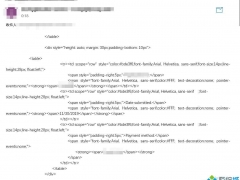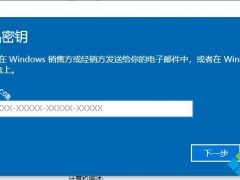win10存储感知找不到怎么办 系统存储感知功能一键开启设置方法
教程之家
Win10
win10存储感知找不到怎么办?win10存储感知功能怎么设置?对于系统当中的存储感知功能,很多的用户都还不是很熟悉,不知道这个功能是做什么用的?要在哪里开启?如何设置?很多的用户都找不到这个存储感知功能在哪?不用担心,下面就和小编一起来看看吧。
Win10存储感知功能有什么作用?
存储感知功能是一个有关清理文件的功能,Win10存储感知功能可以让操作系统在需要的时候删除不需要的文件(例如临时文件和回收站中的内容)自动释放空间。
Win10存储感知设置方法:
1、按Win+i打开设置界面,在设置窗口中点击“系统”选项。如图所示:
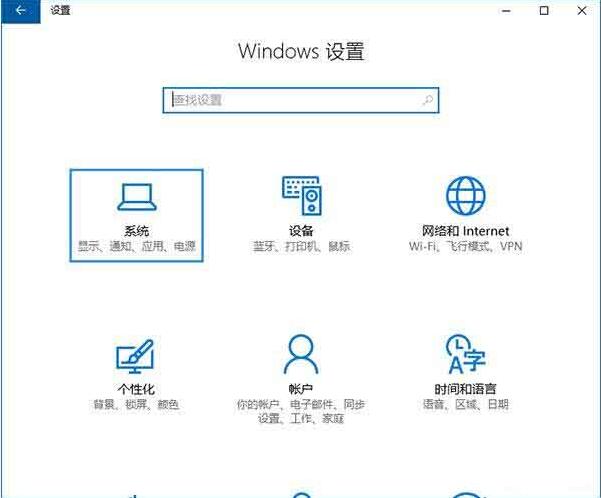
2、在系统选项中点击存储,在右侧就可以看到“存储感知”选项,将其打开即可。如图所示:
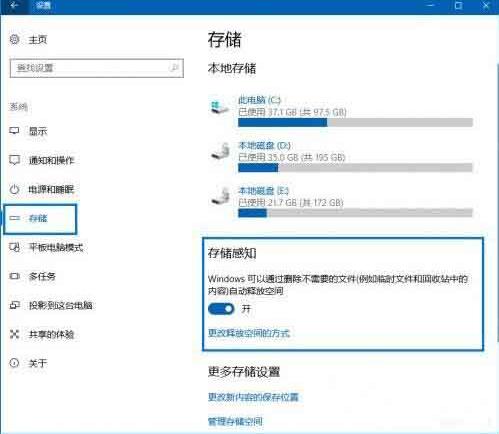
我们还可以点击下方的“更改释放空间的方法”来设置具体的删除方案,在这里也可以点击“立即释放空间”删除一些无用文件。如图所示:
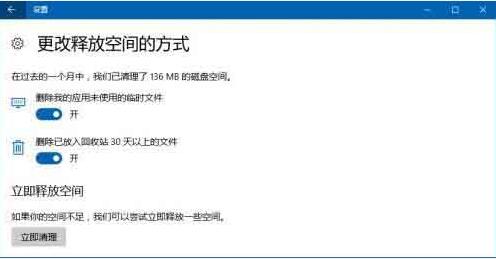
关于win10存储感知功能设置方法就为用户们详细介绍到这边了,如果用户们使用电脑的时候不知道如何设置存储感知功能,可以根据上述方法步骤进行操作哦,希望本篇教程能够帮到大家,更多精彩教程请关注教程.之家。




![win10系统桌面“我的电脑”图标不见了如何找回[多图]](https://img.jiaochengzhijia.com/uploads/allimg/200501/134P62S0-0-lp.png@crop@160x90.png)
![windows10语言设置在哪 windows10语言切换方法[多图]](https://img.jiaochengzhijia.com/uploads/allimg/200520/095P42I4-0-lp.png@crop@240x180.png)